Zendesk (Beta)
Zusammenfassung
| Element | Beschreibung |
|---|---|
| Freigabestatus | Beta |
| Produkte | Power BI (Semantikmodelle) |
| Unterstützte Authentifizierungstypen | Zendesk-Konto |
Voraussetzungen
Bevor Sie sich bei Zendesk anmelden können, müssen Sie über ein Zendesk-Konto (Benutzername/Kennwort) verfügen.
Unterstützte Funktionen
- Importieren
Verbindung mit Zendesk-Daten herstellen
So stellen Sie eine Verbindung mit Zendesk-Daten her:
Wählen Sie in Power BI Desktop im Menüband Start die Option Daten abrufen aus. Wählen Sie Onlinedienste aus den Kategorien auf der linken Seite und dann Zendesk (Beta) aus, und klicken Sie dann auf Verbinden.
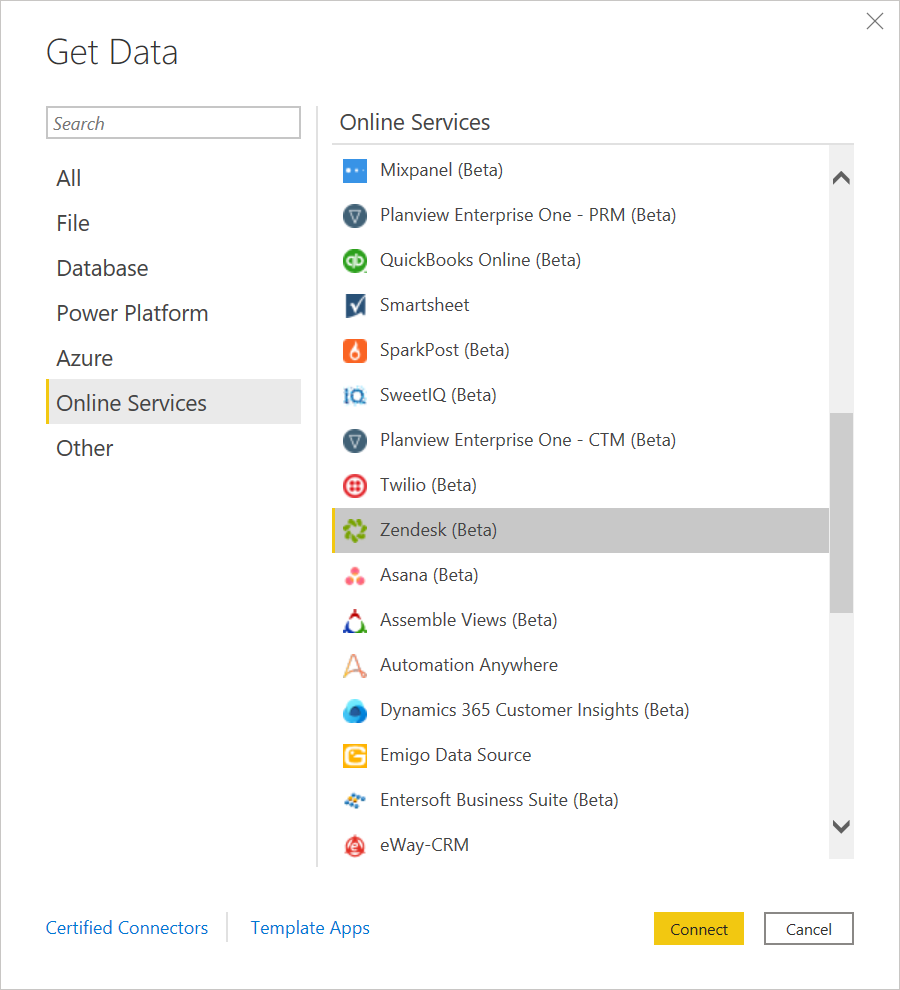
Wenn Sie zum ersten Mal Daten über den Zendesk-Connector abrufen, wird ein Vorschauhinweis für den Connector angezeigt. Wählen Sie Keine Warnungen für diesen Connector anzeigen aus, wenn diese Meldung nicht erneut angezeigt werden soll, und klicken Sie dann auf Weiter.
Geben Sie den Zendesk-URL-Speicherort ein, auf den Sie zugreifen möchten, und wählen Sie OK aus.
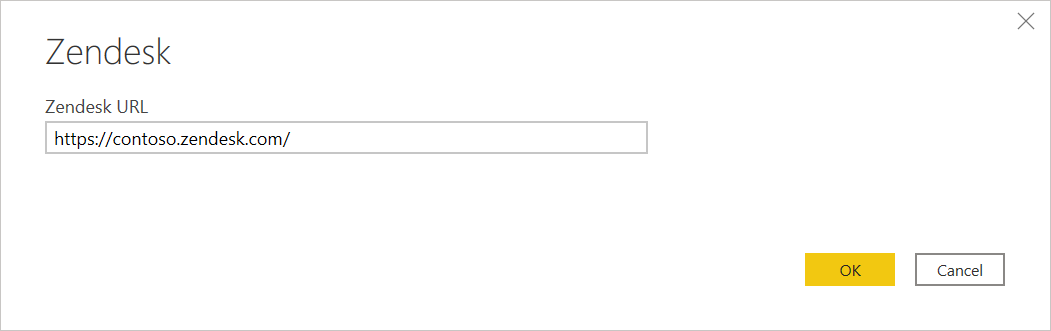
Wählen Sie zur Anmeldung bei Ihrem Zendesk-Konto Anmelden aus.
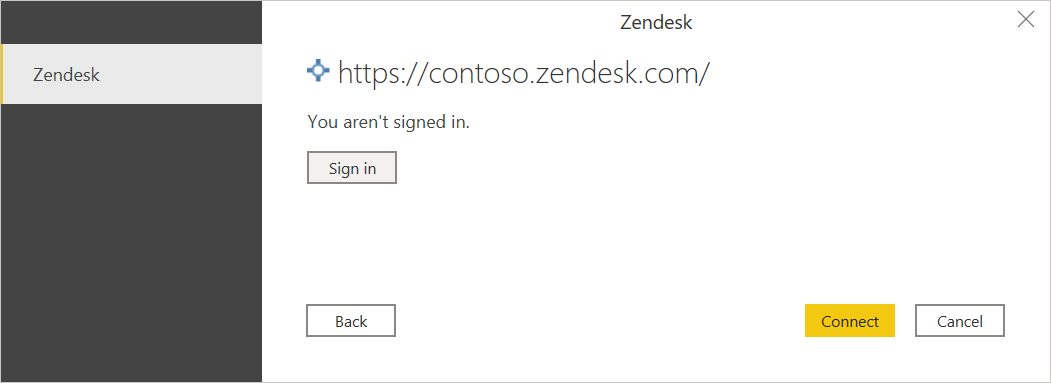
Geben Sie im daraufhin angezeigten Zendesk-Fenster Ihre Anmeldeinformationen an, um sich bei Ihrem Zendesk-Konto anzumelden.
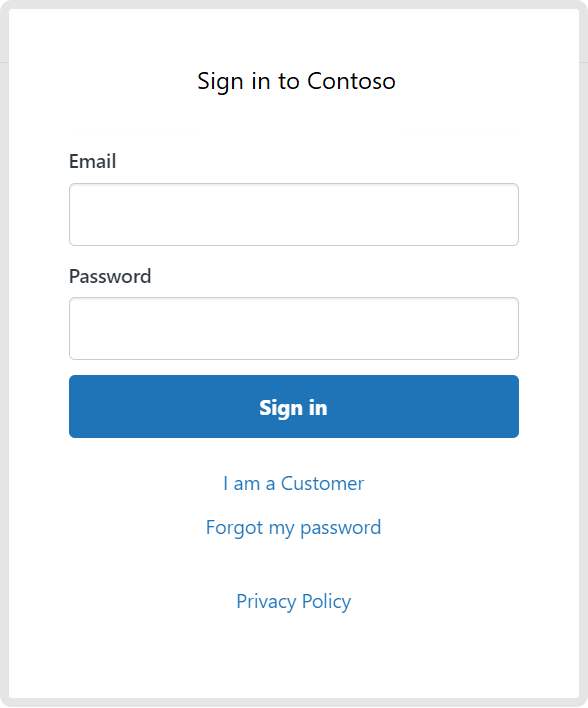
Wählen Sie anmelden aus.
Sobald Sie sich erfolgreich angemeldet haben, wählen Sie Verbinden aus.
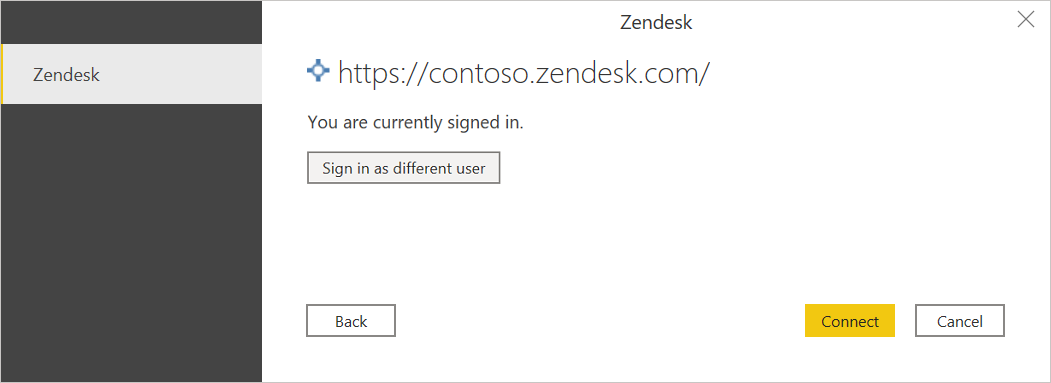
Wählen Sie im Navigator die gewünschten Datenbankinformationen aus und anschließend Laden, um die Daten zu laden, oder Daten transformieren, um die Daten im Power Query-Editor weiter zu transformieren.
Einschränkungen und Probleme
Beachten Sie die folgenden Einschränkungen und Probleme im Zusammenhang mit dem Zugriff auf Zendesk-Daten.
- Zendesk gibt einen Fehlerstatus von 422 zurück, wenn die Instanz mehr als 1000 Zeilen zurückgibt.